相信已经很少有人用光驱来安装操作系统了,把U盘或移动硬盘制作成系统安装启动盘即可进行操作系统安装。MS酋长之前已经陆续介绍了大量的Win10系统U盘安装盘制作工具,包括:微软官方的......
如何在Win10中显示世界各地不同时区的时钟
地球村的时代已经到来,即使你足不出户也可以通过网络与世界各地的人即时联系。但是如果你想联系对方时正赶上当地是夜半时间肯定不太合适,所以如果能够即时地查看到对方所在时区的时间无疑就方便很多。今天就来分享一下在Windows10中显示世界各地不同时区时钟的技巧。
方法一:显示附加时钟
进入“设置 - 时间和语言”,显示“日期和时间”设置界面。如图:
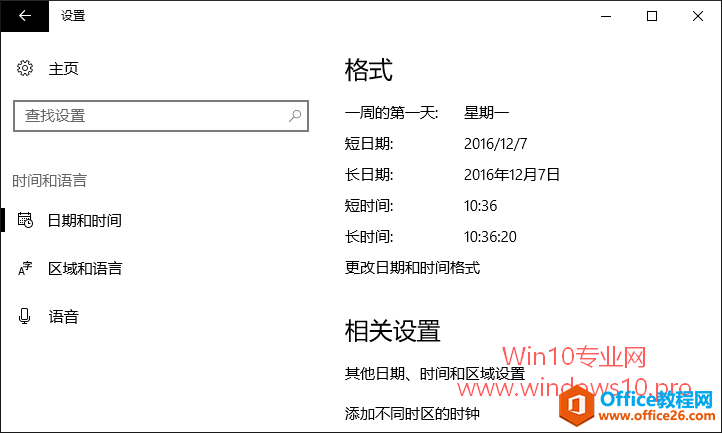
在右侧窗口底部找到“添加不同时区的时钟”打开“日期和时间”设置窗口的“附加时钟”设置界面。如图:
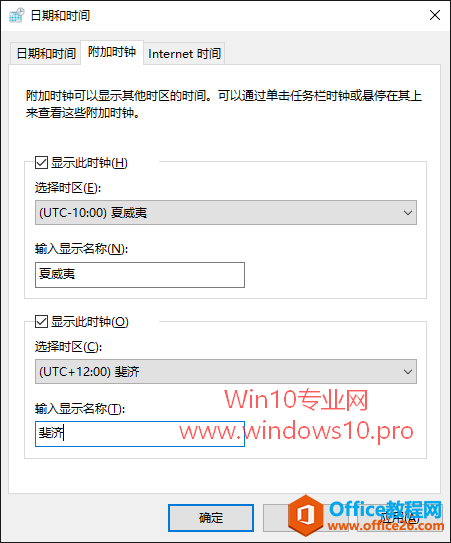
勾选“显示此时钟”,然后选择时区即可。你可以看到,这里可以设置两个附加时钟。
之后把鼠标移动任务栏右侧的时钟上就可以看到设置的附加时钟了。如图:
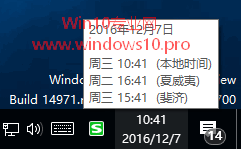
点击任务栏右侧的时钟同样可以看到视觉效果更好的附加时钟。
方法二:在《闹钟和时钟》应用的“世界时间”中添加关注的城市
方法一只能添加两个附加时钟,这对于海外关系复杂的人或空中飞人来说肯定不够用。那么下面MS酋长就再分享一个方法,可以让你同时看到更多的不同时区城市的时间。
在Cortana小娜搜索框中输入“闹钟和时钟”搜索打开《闹钟和时钟》应用,切换到“世界时间”标签。如图:
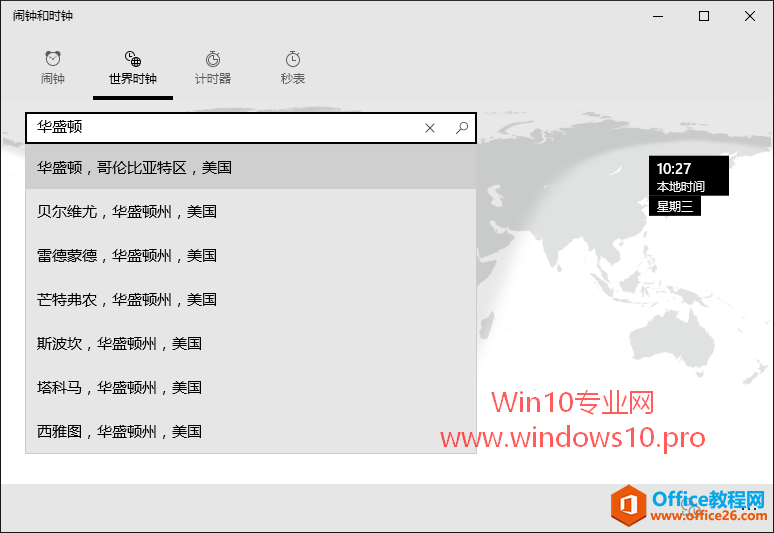
点击窗口右下角的加号按钮,就会出现搜索框,输入你想关注时间的城市名称,会自动显示搜索结果,点击你想要的地点,即可把该城市添加到“世界时钟”的地图中,并显示当地的时间。如图:
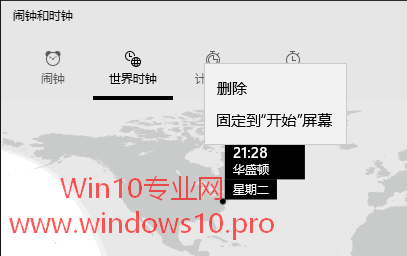
按照同样的方法,你可以添加许多城市在世界时钟上显示。
有朋友可能会说了,现在虽然已经添加了许多城市的时钟,但是每次都要打开《闹钟和时钟》应用,再切换到“世界时间”才能看到,太麻烦了。
那么你可以在“世界时间”地图上右键点击某个城市,选择“固定到开始屏幕”,那么就可以在开始屏幕中显示该城市时钟的磁贴。如图:
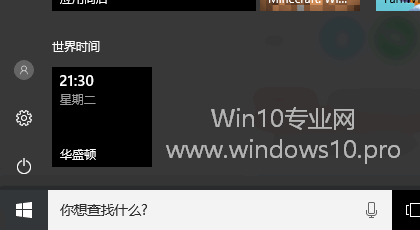
固定的城市时钟较多时,你可以把它们放在一起,然后给该磁贴分组命名为“世界时间”等名称,便于集中查看。
相关文章
- 详细阅读
-
如何为Win10家庭版开启组策略编辑器功能详细阅读

经常访问Win10专业网的朋友在看到需要编辑组策略的文章时,会发现,每一个教程都提供了两种方法:方法一是配置组策略;方法二是修改注册表。而两种方法的效果则是相同的。之所以这样,......
2022-04-19 316 组策略编辑器
-
Win10下如何使用DISM命令修复Windows映像详细阅读

DISM工具是一个部署映像服务和管理工具,已经陆续分享了一些DISM工具应用技巧。实际上使用DISM工具还可以修复损坏的Windows映像,下面我们来看一下微软官方的使用DISM工具修复Windows映像教程:......
2022-04-19 55 DISM命令 修复Windows映像
- 详细阅读
- 详细阅读



